エクセルを使っていて、苦痛な作業のひとつは「%で算出」する数式を入力する作業です
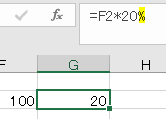
%の代わりに小数点を使用することもできますが、それも手間ですよね
この「%」の入力作業を複数セルにわたって行うのは更に苦痛です
ところが、このアドインは「範囲」を指定して、「整数」を指定するだけで「%で算出した値」を指定範囲に反映してくれます
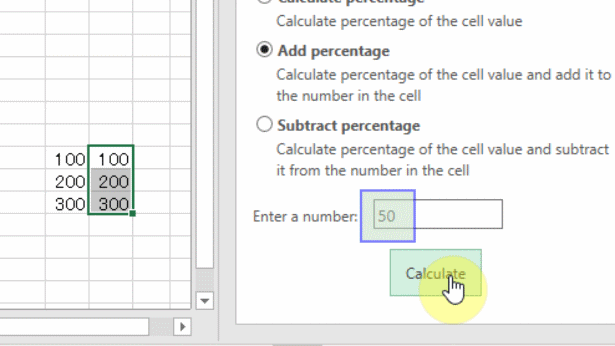
計算するのに%や小数点は入力が全く必要がありません
このアドインは%に関する計算だけでなく、+-X÷の四則演算も行ってくれます!
では、詳細に解説を行って行きます
1.アドインを入手
入手するアドインは「Range Calculations」です
「アドインを入手」の画面にて「Range Calculations」を検索・入手してください
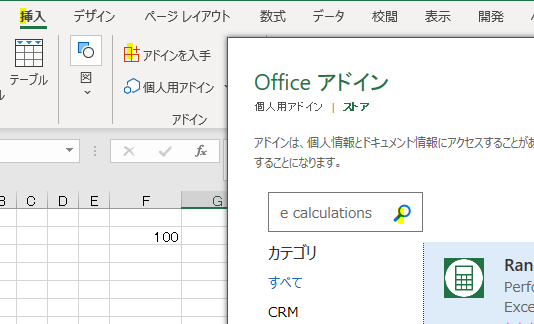
アドインの入手や細かな操作方法で不明な点があればこちらの記事をぜひご確認ください
2.計算範囲を指定
1.でアドインを入手したら、エクセル画面の右側が以下のようになっているはずです
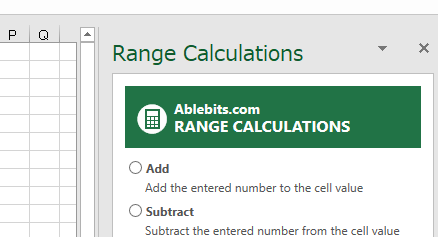
この画面が現れたら、アドインが使用できる状態になっていますので、計算対象の範囲をカーソルで指定しましょう

3.計算方法を指定
計算方法は全部で7種類から選択して指定できます
7種類の計算方法は、大きく分けて「四則演算」と「%に関する計算」関連に分かれます
四則演算は「足し算→Add」「引き算→Subtract」「Multiply→掛け算」「Divide→割り算」それぞれのボタンを選択すれば指定できます
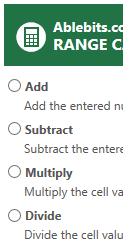
「%に関する計算」については3種類が選択できます
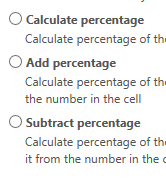
「Calculate percentage」は元の値が100、指定値が20の場合
⇒100 x 20% = 20を算出します
「Add percentage」は元の値が100、指定値が20の場合
⇒100 x (100% + 20%) = 120を算出します
「Subtract percentage」は元の値が100、指定値が20の場合
⇒100 x (100% – 20%) = 80を算出します
4.計算方法を実行
今回は「%に関する計算」にて、「Add percentage」だけ実例を解説します
「Add percentage」を指定したら、指定値を下の画像に入力します
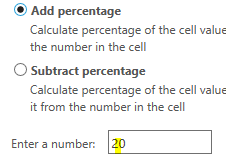
20%ではなく、20と入力するのがポイントです!
%や小数点を入力する必要がなくて、とても便利です!
指定値を入力できたらCalculateをクリックしましょう!
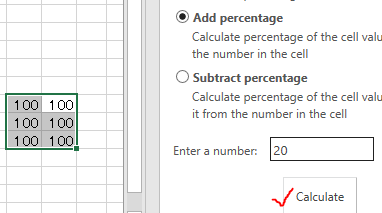
Calculatteボタンを押すと、下のようなメッセージが出ます
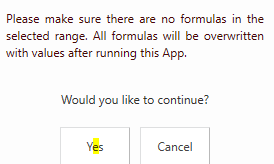
これは、指定範囲に数式が入っていたら値で上書きされますよ!という警告メッセージです
上書きされてマズイものがなければ、そのまま「Yes」ボタンをクリックしてください
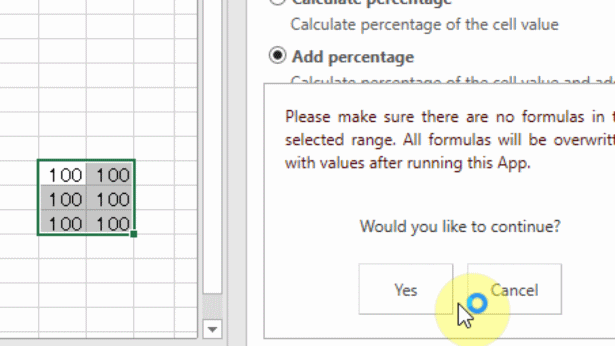
これで計算範囲とした6つのセル、全ての値が100⇒120に変換されました!
<まとめ>
今回は、アドイン「Range Calculations」を紹介させて頂きました
このアドインは範囲計算をするアドインですが、特に「%に関する計算」については、%や少数点を入力しないで済むので便利です
このアドインを入手する時には規約等の確認を求められますので、そちらについては確認の上でご使用をお願いします



